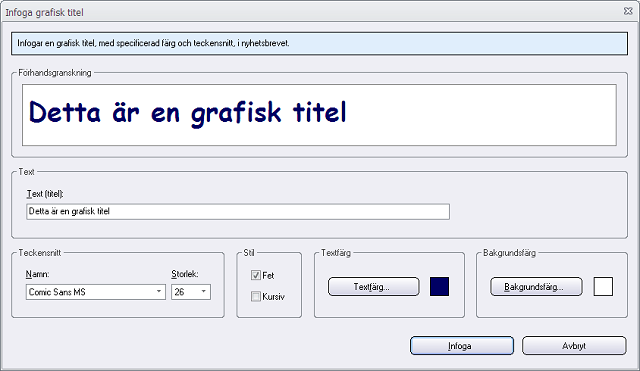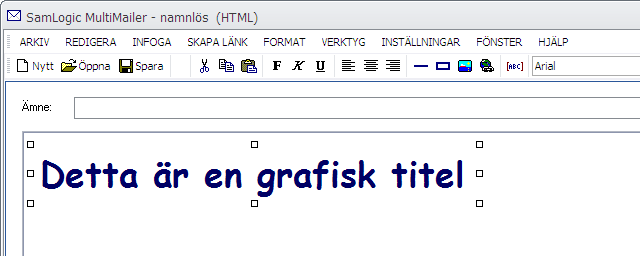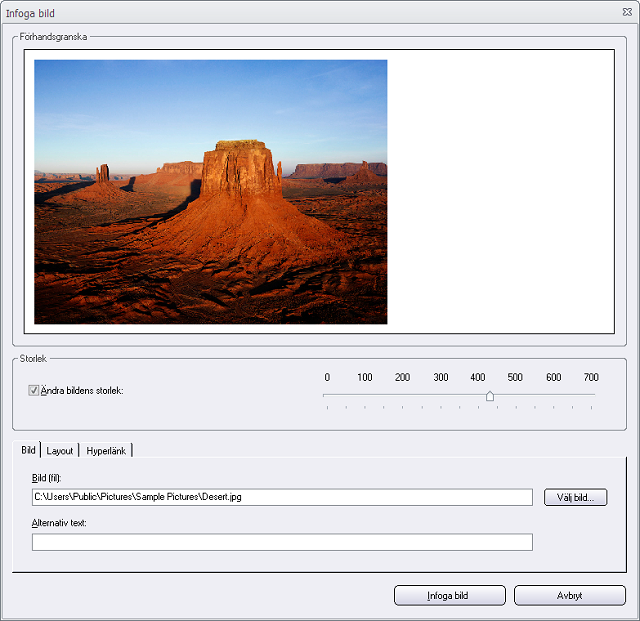I nyhetsbrevsverktyget MultiMailer finns det en funktion som du kan använda för att validera (kontrollera) e-postadresser innan du gör ett e-postutskick. Om du kontrollerar e-postadresserna innan dina utskick och inte skickar till dem som är fel minskar antal e-poststudsar, och din domän får ett bättre rykte bland antispamfiltren. Detta medför ofta att fler mejl levereras till mottagarna. Många studsar påverkar leveransbarheten för samtliga dina mejl på ett negativt sätt eftersom antispamfilter ser många studsar som ett tecken på spam.
I nyhetsbrevsverktyget MultiMailer finns det en funktion som du kan använda för att validera (kontrollera) e-postadresser innan du gör ett e-postutskick. Om du kontrollerar e-postadresserna innan dina utskick och inte skickar till dem som är fel minskar antal e-poststudsar, och din domän får ett bättre rykte bland antispamfiltren. Detta medför ofta att fler mejl levereras till mottagarna. Många studsar påverkar leveransbarheten för samtliga dina mejl på ett negativt sätt eftersom antispamfilter ser många studsar som ett tecken på spam.
MultiMailers valideringsfunktion
Med hjälp av MultiMailers valideringsfunktion kan du kontrollera att e-postadresserna i aktuell mailinglista är giltiga innan utskick. Bland annat kontrolleras att formatet på e-postadressen är korrekt, att domänen existerar och att det garanterat finns en e-postlåda kopplad till domänen som kan ta emot e-post. Valideringsfunktionen hittar inte alla typer av fel, men den hittar många vanligt förekommande fel.
Så använder du valideringsfunktionen
Så här gör du för att använda MultiMailers valideringsfunktion:
1. Starta MultiMailer och öppna en mailinglista.
2. Välj menyalternativet Verktyg – Validering av e-postadresser.
3. Markera Gruppera alla felaktiga e-postadresser tillsammans om du vill ha felaktiga e-postadresser grupperade tillsammans.
4. Tryck på knappen Starta validering av e-postadresser för att starta en validering.
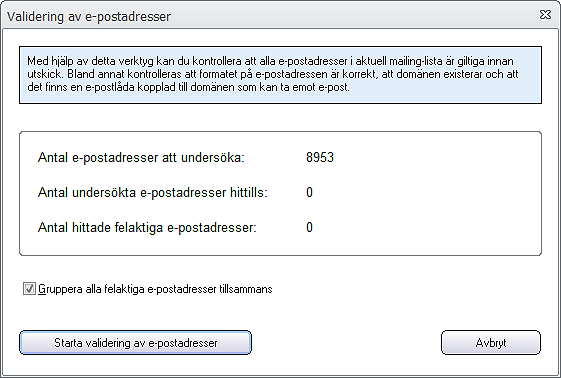
5. När valideringen är klar, tryck OK och sedan Stäng för att se resultatet.
I mailinglistan markeras de e-postadresser som valideringsfunktionen tror är felaktiga med ett rött utropstecken (!). Om du för muspekaren över e-postadressen så visas en tipstext med en kort felbeskrivning.
Observera att det ibland kan bli ett temporärt fel på en e-postadress så du bör inte vidta åtgärder mot en e-postadress efter endast en varning. Men om samma varning återkommer gång på gång, under en längre tidsperiod, så är felet med största sannolikt permanent och du kan spärra och avlägsna e-postadressen ur mailinglistan.
Begränsningar i valideringsfunktionen
Det finns mer omfattande metoder som man kan använda för att testa om en e-postadress fungerar. Dessa metoder kräver dock väldigt mycket datorkraft så vi kan inte införa dem i MultiMailer eftersom den typen av tester behöver göras på mycket kraftfulla servrar. Ett företag som utför sådana tester och som vi rekommenderar är emailhippo.com.
Vill du få mer information om hur du kan göra en fullständigt kontroll så kan du även kontakta oss på support@samlogic.com eller 070-397 14 91.

Se även
> Varför är det så viktigt att hantera e-poststudsar korrekt?
> 11 tips som minskar antal studsar vid utskick av nyhetsbrev
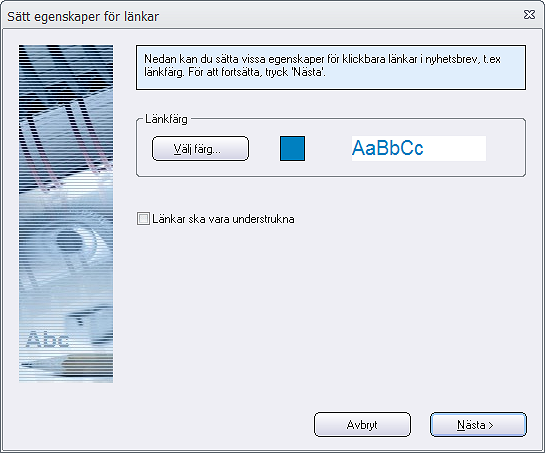
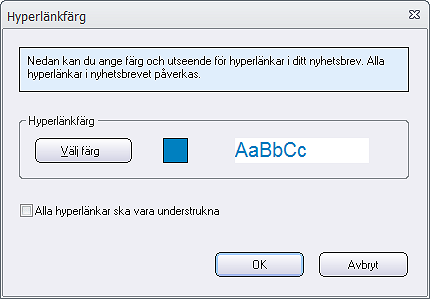
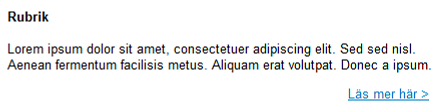
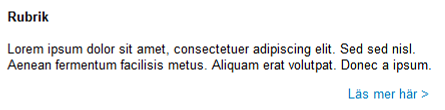

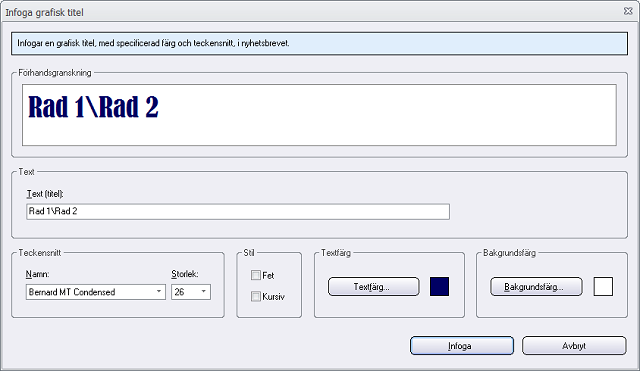
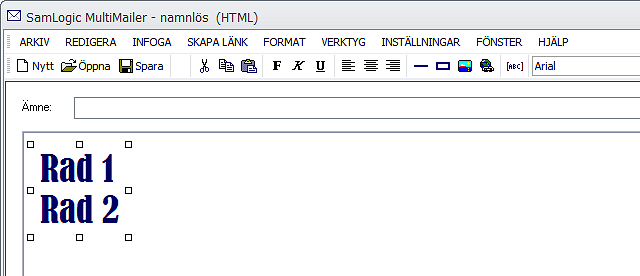

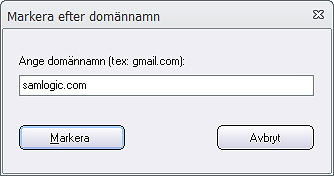
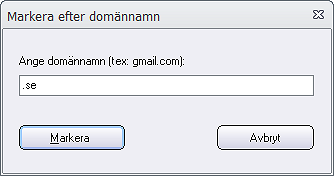
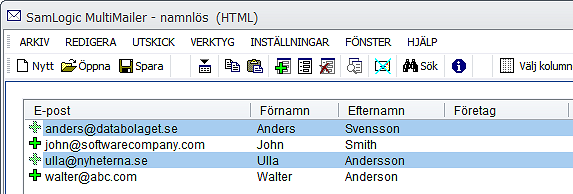

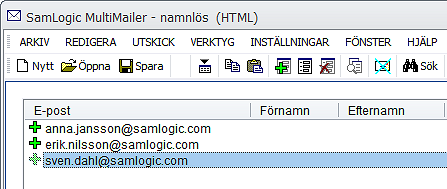
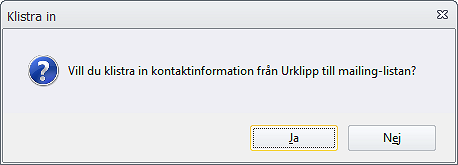
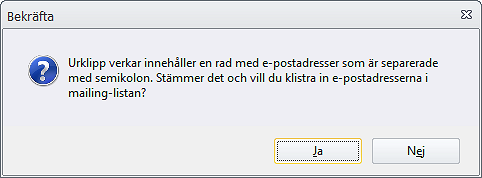
 När du skickar ut nyhetsbrev eller andra typer av mejl så kommer i regel alltid ett antal mejl i retur – det uppstår sk studsar. I
När du skickar ut nyhetsbrev eller andra typer av mejl så kommer i regel alltid ett antal mejl i retur – det uppstår sk studsar. I 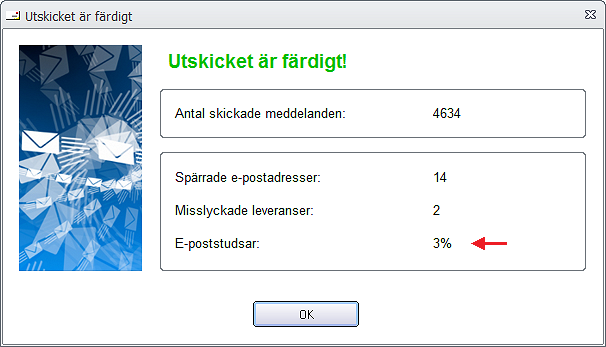
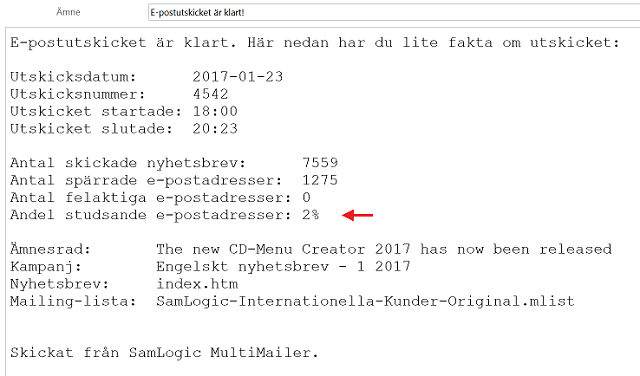
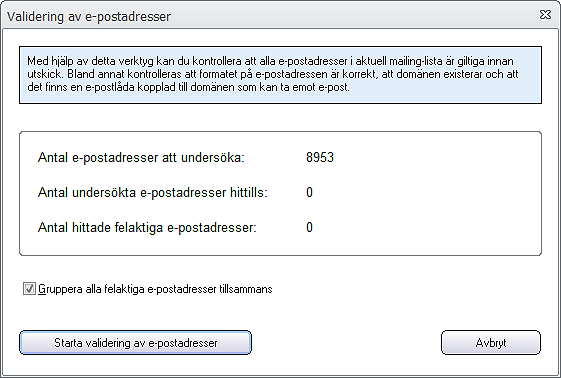
 Oavsett vilket nyhetsbrevsverktyg man använder så är det en sak som är helt avgörande och alltid måste fungera – nyhetsbrevet måste komma fram till mottagaren!
Oavsett vilket nyhetsbrevsverktyg man använder så är det en sak som är helt avgörande och alltid måste fungera – nyhetsbrevet måste komma fram till mottagaren! Vi släppte nyligen en ny version av vårt nyhetsbrevsverktyg
Vi släppte nyligen en ny version av vårt nyhetsbrevsverktyg  Förbättrad utskicksmotor
Förbättrad utskicksmotor